
Mac’teki Pages’da başlık ve altlık ekleme ve bunları kaldırma
Belgenize metin, görüntü, sayfa numarası, sayfa sayısı ile tarih ve saat içerebilen başlıklar ve altlıklar ekleyebilir ve daha sonra bunların görünmesini istediğiniz yeri ayarlayabilirsiniz.
Başlamadan önce, sözcük işlem belgesinde mi yoksa sayfa yerleşimi belgesinde mi çalıştığınızı bulun. Her belge türü için başlıkları ve altlıkları biçimleme şeklinizde bazı farklılıklar vardır.
Sözcük işlem belgesine başlık ve altlık ekleme
Başlıkları ve altlıkları eklemek istediğiniz bir sayfayı tıklayın.
Belgenizde birden fazla bölüm varsa ve bazı bölümler için farklı başlık veya altlık kullanmayı planlıyorsanız bu başlığı veya altlığı eklediğiniz bölümdeki bir sayfayı seçin; aksi takdirde başlığı veya altlığı herhangi bir sayfaya ekleyebilirsiniz.
Üç başlık veya altlık alanını görene kadar imleci sayfanın üst veya alt kısmına getirin, sonra birini tıklayın (başlığınızı veya altlığınızı tamamlamak için alanların herhangi bir birleşimini kullanabilirsiniz) .
Alanları görmüyorsanız belge için başlıkları ve altlıkları açın (araç çubuğundaki
 simgesini tıklayın, kenar çubuğunun en üstündeki Belge sekmesini tıklayın, sonra Başlık ve Altlık onay kutularını seçin).
simgesini tıklayın, kenar çubuğunun en üstündeki Belge sekmesini tıklayın, sonra Başlık ve Altlık onay kutularını seçin).Metninizi yazın veya Sayfa Numarası Ekle açılır menüsünü tıklayın ve bir numaralandırma stili seçin.
Önceden başka bir bölümde sayfa numaraları eklediyseniz Sayfa Numarası Ekle açılır menüsünü görmezsiniz. Onun yerine, araç çubuğundaki
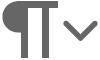 simgesini tıklayın ve Sayfa Numarası’nı seçin.
simgesini tıklayın ve Sayfa Numarası’nı seçin. Üst ve alt sayfa marjlarından uzaklığı ayarlamak için okları tıklayın veya Üst ve Alt ifadelerinin yanındaki alanlara (kenar çubuğunda Başlık ve Altlık onay kutularının alt tarafında) değer girin.
Kenar çubuğunun en üstündeki Bölüm sekmesini tıklayın, sonra aşağıdakilerden herhangi birini seçin:
Bölümün ilk sayfasında gizle: İlk sayfada başlığı veya altlığı gizleyin. Belgede birden fazla bölüm varsa bu ayar yalnızca bu bölümün ilk sayfasına uygulanır.
Önceki bölümle eşleştir: Bir bölümdeki başlıklar ve altlıkların aynılarını bir sonrakinde de kullanın. Bu bölümde farklı bir başlık ve altlık kullanmak istiyorsanız bu onay kutusunun seçimini kaldırın.
Sol ve sağ sayfalar farklı: Karşılıklı sayfaları kullanan bir belgede onay kutusu seçildiğinde, soldaki ve sağdaki sayfalarda bulunan başlıklar veya altlıklar farklı olabilir. Karşılıklı sayfaları ayarlama konusuna bakın.
Başlık ve altlık metninin fontunu, puntosunu, rengini ve hizalamasını değiştirmek için metni seçin, sonra Biçim
 kenar çubuğundaki denetimleri kullanın.
kenar çubuğundaki denetimleri kullanın.Bir düğme soluksa o biçim, seçilen metne uygulanamıyordur.
Sayfa yerleşimi belgesine başlık ve altlık ekleme
Başlık veya altlık alanını görene kadar imleci sayfanın üst veya alt kısmına getirin, sonra üç alandan herhangi birini tıklayın (alanların herhangi bir birleşimini kullanabilirsiniz).
Alanları görmüyorsanız belge için başlıkları ve altlıkları açın (araç çubuğundaki
 simgesini tıklayın, kenar çubuğunun en üstündeki Belge sekmesini tıklayın, sonra Başlık ve Altlık onay kutularını seçin).
simgesini tıklayın, kenar çubuğunun en üstündeki Belge sekmesini tıklayın, sonra Başlık ve Altlık onay kutularını seçin).Metninizi yazın veya Sayfa Numarası Ekle açılır menüsünü tıklayın ve bir numaralandırma stili seçin.
Önceden başka bir sayfada sayfa numarası eklediyseniz Sayfa Numarası Ekle açılır menüsünü görmezsiniz. Onun yerine, araç çubuğundaki
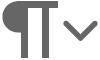 simgesini tıklayın ve Sayfa Numarası’nı seçin.
simgesini tıklayın ve Sayfa Numarası’nı seçin.Belgeniz karşılıklı sayfalar kullanıyorsa ve sol ve sağ sayfalara farklı bilgiler girmek istiyorsanız
 simgesini tıklayın ve “Sol ve sağ sayfalar farklı” onay kutusunu seçin. Karşılıklı sayfaları ayarlama konusuna bakın.
simgesini tıklayın ve “Sol ve sağ sayfalar farklı” onay kutusunu seçin. Karşılıklı sayfaları ayarlama konusuna bakın.Başlık ve altlık marjlarını ayarlamak için Belge
 kenar çubuğundaki Başlık ve Altlık Marjları alanlarına değer girin veya okları tıklayın.
kenar çubuğundaki Başlık ve Altlık Marjları alanlarına değer girin veya okları tıklayın. Bir sayfanın başlık ve altlıklarını ayarlamak için sayfada boş bir noktayı tıklayın (böylece hiçbir şey seçili olmayacaktır), araç çubuğunda
 simgesini tıklayın, sonra aşağıdakilerden birini seçin:
simgesini tıklayın, sonra aşağıdakilerden birini seçin:Başlığı ve altlığı göster: Bu sayfada başlığı ve altlığı göstermek veya gizlemek için onay kutusunu seçin ya da seçimini kaldırın.
Önceki sayfayla eşleştir: Bir sayfadaki başlıklar ve altlıkların aynılarını bir sonrakinde de kullanın. Bu sayfada farklı bir başlık ve altlık kullanmak istiyorsanız bu onay kutusunun seçimini kaldırın.
Başlığa veya altlığa görüntü ekleme
Ekleme noktasını yerleştirmek için başlık veya altlık alanında herhangi bir yeri tıklayın.
Araç çubuğundaki
 simgesini tıklayın, sonra Fotoğraflar’dan ya da başka bir kaynaktan bir görüntü seçin.
simgesini tıklayın, sonra Fotoğraflar’dan ya da başka bir kaynaktan bir görüntü seçin.Metin kutusunun büyüklüğünü değiştirmek için görüntüdeki seçim tutamaklarını sürükleyin.
Ayrıca, görüntüyü kopyalayıp başlığa ve altlığa yapıştırabilirsiniz.
Belgedeki başlıkları veya altlıkları silme
Başlıkların veya altlıkların kapatılması, belgenizdeki tüm başlıklarda ve altlıklarda bulunan içeriği siler.
Belge
 kenar çubuğunda, Belge sekmesini tıklayın.
kenar çubuğunda, Belge sekmesini tıklayın.Başlık veya Altlık onay kutusunun seçimini kaldırın.
Not: Fikrinizi değiştirirseniz silinen metni yeniden eklemek için Komut-Z’ye basın. Onay kutusunun yeniden seçilmesi, silinen metni almayacaktır.